AutoCAD 2020-参数与选项设置
图框与图纸都检查无误后,就可以开始进行打印了,单击“标准工具栏"中的“打印"按钮,即进入"打印”对话框
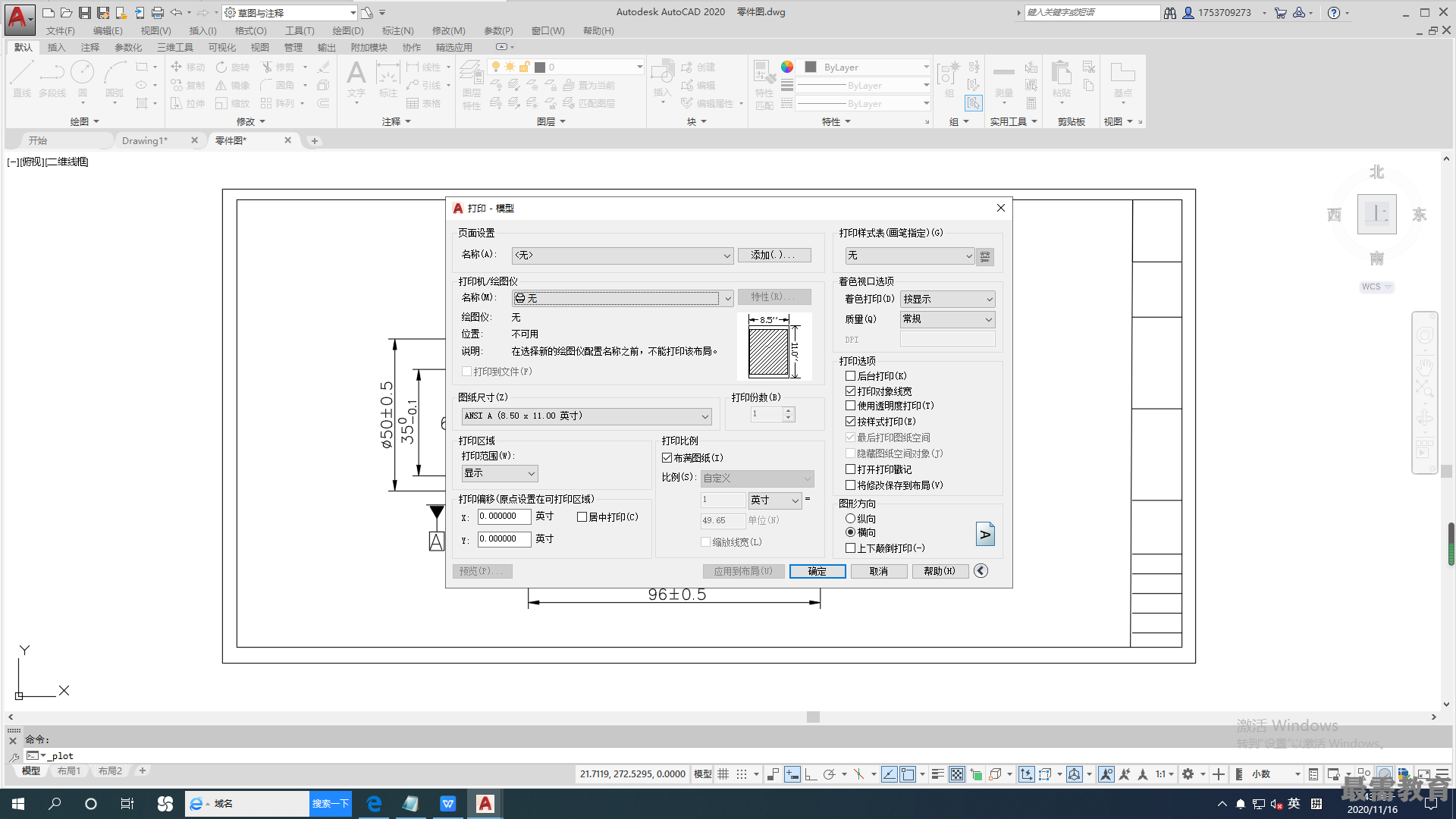 (1)页面设置 可对当前需要打印的文件内容署上名称,以后再次打印能方便识别,快速进入上一次设置好的各种参数。
(1)页面设置 可对当前需要打印的文件内容署上名称,以后再次打印能方便识别,快速进入上一次设置好的各种参数。
(2)打印机/绘图仪 选择已经安装的打印机名称,在其后的“特性”按钮中可以设置打印机的相关参 数,一般无需设置,一旦设置,系统就会提示需要保存设置。
(3)图纸尺寸 根据绘制或调用的图框来选择图纸尺寸,这里的尺寸要根据打印机支持的幅面来选用。
(4)打印区域 在"打印范围”中选择"窗口”,这时"打印"对话框会消失,回到绘图界面,用鼠标框选图纸外框的对角点,框选完成后,即可会回到“打印”对话框。
(5)打印偏移 不设置参数,仅勾选“居中打印”复选框
(6)打印比例一般不勾选“布满图纸”,因为这样比例不精确,在"比例”下方的“单位”数据栏中输入相关比例,这里的数据就是框选图框的放大比例,如1 : 2。的图框,就输入20。
(7)更多选项 单击“打印”对话框右下角的"箭头"按钮,会展开右侧更多选项,继续设置。
(8)打印样式表 在此下拉列表框中选择“monochrome” ,这个选项为黑白打印。
(9)着色视口选项 能设置在视口中需要着色的图形、图纸打印的图线颜色与质量,一般不用设置或更改。
(10)打印选项 其中仅勾选“打印対象线宽",能真实反映图层线宽的效果。
(11)图形方向 根据调用或绘制的图框方向来选择,一般为“横向”。
当上述设置完毕后,就可单击下方的"应用到布局”按钮,能保存上述各种设置,方便打印后续多张图纸

 湘公网安备:43011102000856号
湘公网安备:43011102000856号 

点击加载更多评论>>